Brukerveiledning for Keynote for iPad
- Velkommen
- Nytt i Keynote 13.2
-
- Introduksjon til Keynote
- Introduksjon til bilder, diagrammer og andre objekter
- Opprett en presentasjon
- Velg hvordan du navigerer i presentasjonen din
- Åpne en presentasjon
- Arkiver og gi navn til en presentasjon
- Finn en presentasjon
- Skriv ut en presentasjon
- Tilpass verktøylinjen
- Kopier tekst og objekter fra én app til en annen
- Grunnleggende berøringsskjermbevegelser
- Bruk Apple Pencil med Keynote
- Opprett en presentasjon ved hjelp av VoiceOver
-
- Endre objektgjennomsiktighet
- Fyll figurer og tekstruter med farge eller et bilde
- Legg til kantlinjer rundt et objekt
- Legg til en bildetekst eller tittel
- Legg til refleksjon eller skygge
- Bruk objektstiler
- Endre størrelse på, roter og vend objekter
- Legg til lenkede objekter for å gjøre presentasjonen interaktiv
-
- Send en presentasjon
- Introduksjon til samarbeid
- Inviter andre til å samarbeide
- Samarbeid om en delt presentasjon
- Se den seneste aktiviteten i en delt presentasjon
- Endre innstillinger for en delt presentasjon
- Stopp deling av en presentasjon
- Delte mapper og samarbeid
- Bruk Box til å samarbeide
- Opprett et animert GIF-bilde
- Publiser presentasjonen i en blogg
- Copyright
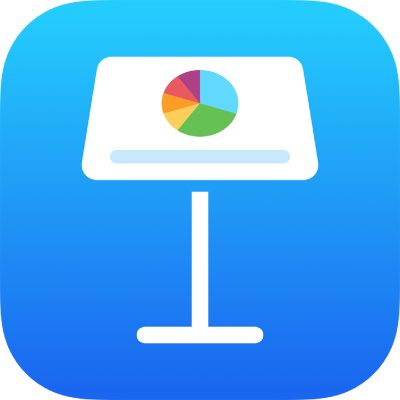
Få en presentasjon til å spilles av automatisk i Keynote på iPad
Du kan konfigurere presentasjonen til å gå framover automatisk, som en film, uten brukermedvirkning. Du kan også angi at den skal spilles av når den åpnes, eller at den skal gjentas kontinuerlig.
Trykk på
 i verktøylinjen, trykk på Presentasjonsvalg, og trykk deretter på Presentasjonstype.
i verktøylinjen, trykk på Presentasjonsvalg, og trykk deretter på Presentasjonstype.Trykk på Selvspillende, og bruk deretter skyveknappene til å endre tidsinnstillingene for overganger eller byggeffekter.
Velg hvilket som helst av avspillingsalternativene:
Lysbilder i sløyfe: Slå på dette valget for å få presentasjonen til å gå tilbake til det første lysbildet på slutten av lysbildeserien.
Start på nytt hvis inaktiv: Slå på dette valget, og flytt deretter skyveknappen for å velge hvor lang tid det skal gå uten at seeren samhandler med presentasjonen, før den går tilbake til det første lysbildet.
Hvis du vil spille av presentasjonen, trykker du på
 i verktøylinjen.
i verktøylinjen.
Hvis du vil endre presentasjonen tilbake til en som spilles av manuelt ved å trykke eller sveipe på skjermen, trykker du på ![]() , trykker på Presentasjonstype og velger Normal.
, trykker på Presentasjonstype og velger Normal.